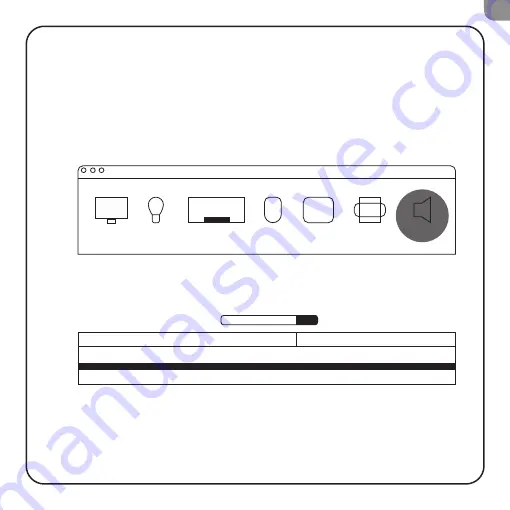
45
5.Configuration logicielle
5.1 Configurez votre appareil d’enregistrement
5.1.2 Pour Mac
1.
Après avoir branché votre microphone USB Xstrm à votre Mac, Ouvrez les
Préférences Système
2.
Choisissez Son dans la fenêtre Préférences Système
3.
Sélectionnez Entrée
4.
Choisissez Endgame Gear Xstrm
Type
Playback
Recording
Configure
Ok
Apply
Cancel
Properties
Set Default
Sound
Sound
Communications
Select a recording device below to modify its settings
XSTRM microphone
USB
Printer
Scanner
System Preferences
Sound Effects Output
Input
Select a recording device below to modify its settings
Displays
Energy
Saver
Trackpad
Keyboard
Mouse
Sound
External
Microphone Microphone
port
Line
In
Audio
line-in
port
Xstrm
Microphone
USB
Name
Type
Playback
Recording
Configure
Ok
Apply
Cancel
Properties
Set Default
Sound
Sound
Communications
Select a recording device below to modify its settings
XSTRM microphone
USB
Printer
Scanner
System Preferences
Sound Effects Output
Input
Select a recording device below to modify its settings
Displays
Energy
Saver
Trackpad
Keyboard
Mouse
Sound
External
Microphone Microphone
port
Line
In
Audio
line-in
port
Xstrm
Microphone
USB
Name
FR
Summary of Contents for XSTRM
Page 1: ...USB MICROPHONE ...
Page 2: ......
Page 19: ...17 EN ...
Page 20: ...18 ...
Page 37: ...35 DT ...
Page 38: ...36 ...
Page 55: ...53 FR ...
Page 56: ...54 ...
Page 73: ...71 PT ...
Page 74: ...72 ...
Page 91: ...89 HU ...
Page 92: ...90 ...
Page 109: ...107 SWE ...
Page 110: ...108 ...
Page 127: ...125 FI ...
Page 128: ...126 ...
Page 145: ...143 ES ...
Page 146: ...144 ...
Page 163: ...161 RU ...
Page 164: ...162 ...
Page 166: ...164 1 パッケージ内容 MANUAL テーブルスタンド マニュアル XSTRMマイク アコースティ ックフォーム ポップフィルター USBケーブル ...
Page 168: ...166 4 ハードウ ェアのセッ トアップ 4 1 コンピューターとの接続 1 付属のUSB Cケーブルを使用して Xstrm USBマイクとお使いのPCまたはMacへ接続し ます ...
Page 170: ...168 4 ハードウ ェアのセッ トアップ 4 3 モニタリング ヘッ ドフォンを3 5mmジャックへ接続して 遅延なく リアルタイムに録音内容をモニタリングでき ます ...
Page 179: ...177 6 使用方法 ゲインノブを使用して XSTRMマイクの感度を調整できます マイクの感度を上げる マイクの感度を下げる JP ...
Page 181: ...179 JP ...
Page 182: ...180 ...
Page 183: ...181 目录 1 包装内容 128 2 系统要求 129 3 技术参数 129 4 硬件设置 130 5 软件设置 135 6 使用说明 138 7 安全及保养 142 SC ...
Page 184: ...182 1 包装内容 MANUAL 桌面支架 手册 XSTRM麦克风 隔音棉 防喷罩 USB线缆 ...
Page 186: ...184 4 硬件设置 4 1 连接电脑 1 请使用随附USB C线缆 将Xstrm USB麦克风连接至PC或Mac ...
Page 187: ...185 4 硬件设置 4 2 安装麦克风悬臂 拧松随附支架 通过3 8 螺纹安装至悬臂 或支架 SC The microphonearm is sold seperatly ...
Page 188: ...186 4 硬件设置 4 3 监听 将耳机连接至3 5mm插孔 可实时录音监听 零延迟 ...
Page 192: ...190 5 软件设置 5 2 启动监听 1 搜索 声音设置 2 打开 声音设置 3 从输出设备下拉菜单中选择 Endgame Gear XSTRM ...
Page 194: ...192 6 使用说明 触碰静音 触碰麦克风顶部即可静音 灯效将变为红色 表示未处于录音状态 再次触碰 返回录音模式 ...
Page 195: ...193 CLICK CLICK 6 使用说明 RGB灯光 按下增益旋钮可在10个颜色配置中切换 或者打开彩色循环模式 按住该按钮3秒 打开或关闭灯效 SC ...
Page 196: ...194 6 使用说明 AI降噪 使用开关 打开或关闭AI降噪 红点表示该功能已关闭 请注意 AI降噪可能导致实时监听略微延迟 ...
Page 197: ...195 6 使用说明 通过增益按钮 控制XSTRM麦克风的灵敏度 提高麦克风灵敏度 降低麦克风灵敏度 SC ...
Page 199: ...197 SC ...
Page 200: ...198 ...
Page 202: ...2 0 0 1 포장 내용물 MANUAL 설명서 테이블 스탠드 XSTRM 마이크 USB 케이블 어쿠스틱 폼 팝 필터 ...
Page 204: ...2 0 2 4 하드웨어 설정 4 1 컴퓨터 연결 1 Xstrm USB 마이크를 PC 또는 Mac에 연결하려면 포함된 USB C 케이블을 사용합 니다 ...
Page 206: ...2 0 4 4 하드웨어 설정 4 3 모니터링 헤드폰을 3 5mm 잭에 연결하여 대기 시간 없이 실시간으로 녹음을 모니터링합니다 ...
Page 212: ...210 6 사용 방법 음소거 터치 마이크 상단을 터치하여 음소거합니다 조명이 적색으로 바뀌어 더 이상 녹음하지 않음을 알 립니다 다시 터치하면 녹음 모드로 돌아갑니다 ...
Page 215: ...213 6 사용 방법 게인 노브로 XSTRM 마이크의 감도를 조절할 수 있습니다 마이크 감도 증가 마이크 감도 감소 KR ...
Page 217: ...215 KR ...
Page 218: ......
















































